怎么运行chkdsk?chkdsk工具在哪呢?不知道的朋友快来学习了 。

文章插图
怎么运行chkdsk?chkdsk工具在哪
1、按快捷键【win+R】调出运行窗口,输入【cmd】,点击【确定】 。
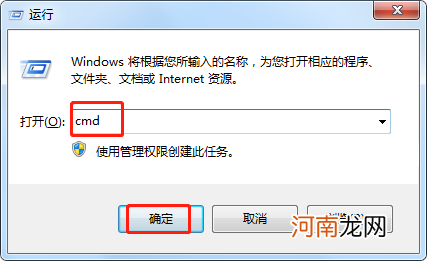
文章插图
2、输入【chkdsk c:/f】,按回车运行 。
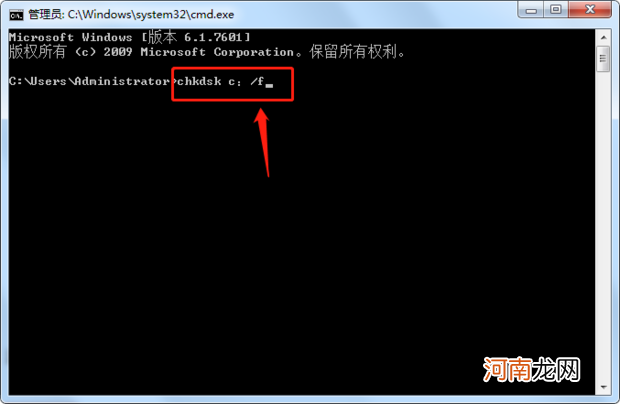
文章插图
3、这个时候有的电脑会直接运行,有的电脑会提示另一个程序正在使用 。
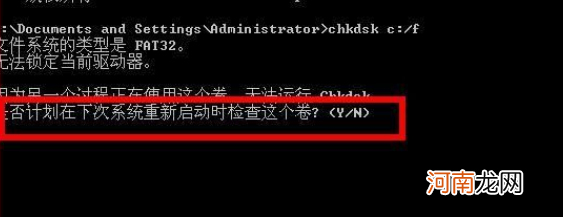
文章插图
4、输入【y】,按回车键,重启电脑,这个时候电脑开机会进行自检,等待自检完成,自动开机即可 。

文章插图
5、有些时候直接运行chkdsk没有用的话 。想要得到参数直接输入【help chkdsk】,按下回车就可以知道了 。
【怎么运行chkdsk?chkdsk工具在哪】
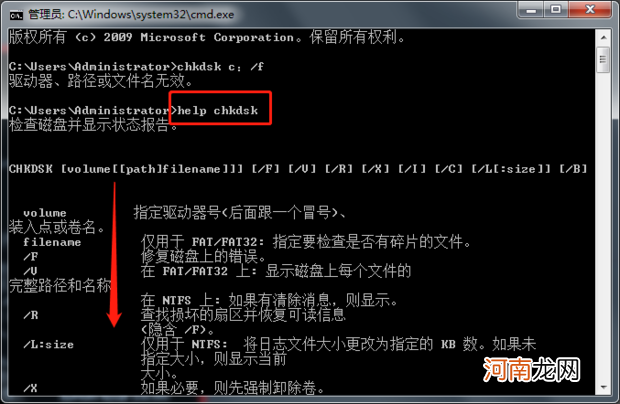
文章插图
- 怎么删除wow子账号
- Win10电脑关机了还会自动开机怎么办
- 怎么把联系人导入华为手机通讯录
- 会计证如何网上继续教育?怎么年检/年审
- 电脑识别不到优盘怎么办
- 怀疑孩子视力不佳该怎么办?
- Excel中的筛选显示不全怎么办
- 桌面快捷方式不见了怎么办
- 怎么让“夜哭郎”一觉到天亮
- 怎么查看轮胎出厂日期
